Aprenda a instalar o navegador Opera (versões Stable, Beta e Developer) no Fedora Linux, no openSUSE Tumbleweed e no openSUSE Leap!

Instruções de instalação do navegador Opera no Fedora Linux, no openSUSE Leap e no openSUSE Tumbleweed!
O Opera é um navegador da web de código fechado desenvolvido pela empresa norueguesa (hoje liderada por um consórcio chinês) Opera Software, disponível gratuitamente para Linux, Windows, macOS e dispositivos móveis com Android e iOS. Criado inicialmente por Jon Stephenson von Tetzchner e Geir Ivarsøy, a primeira versão do Opera foi lançada oficialmente em 1995, o que o torna um dos mais antigos navegadores que ainda estão sendo ativamente desenvolvidos.Atualmente utilizando o motor de renderização Blink (que é o mesmo utilizado pelo Chromium/Google Chrome e vários outros navegadores), o Opera destaca-se pela implementação de novas tecnologias sem perder a simplicidade e a facilidade de uso, oferecendo uma experiência de navegação rápida e segura.
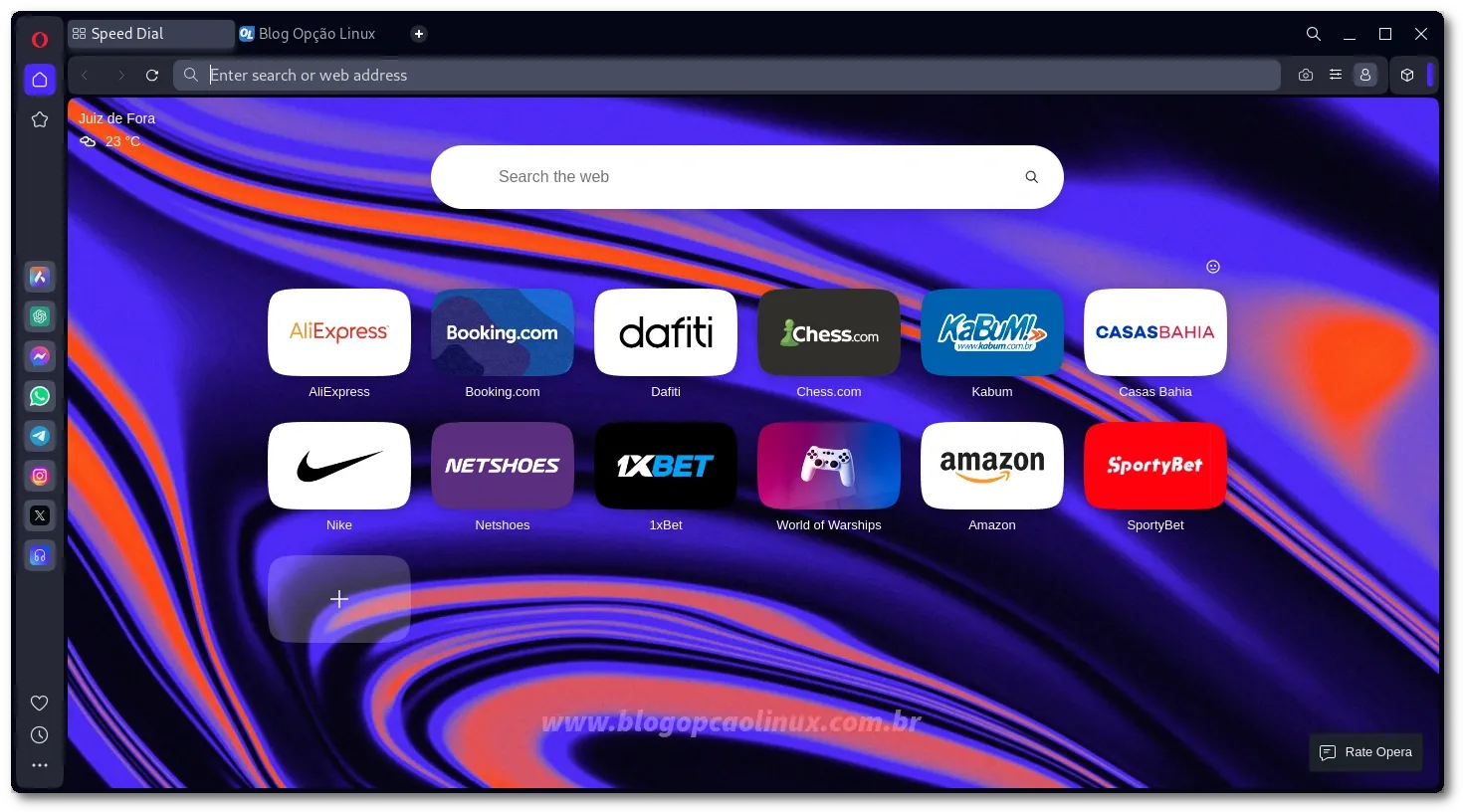
Dentre os principais recursos do Opera estão uma página inicial (Speed Dial) personalizável, onde você pode definir e organizar os seus sites favoritos, acesso fácil aos aplicativos de redes sociais como o Facebook Messenger, WhatsApp, Telegram, Twitter/X, Instagram e TikTok diretamente na barra lateral, além de vários recursos integrados como uma inteligência artificial nativa (Aria), um serviço de VPN gratuito, um bloqueador de anúncios, conversor de unidades, notícias personalizadas, sincronização de dados e muito mais.
O navegador Opera também oferece suporte a extensões e temas disponíveis na sua própria loja de complementos bem como os disponíveis na Chrome Web Store. Estes e demais recursos do Opera estão disponíveis no site oficial, para conferir basta acessar o link abaixo:
Neste tutorial você vai aprender a instalar as principais versões do navegador Opera (Stable, Beta e Developer) no Fedora Linux, no openSUSE Tumbleweed e no openSUSE Leap.
Índice de Conteúdo
Instalando o Opera no Fedora Linux;
Instalando o Opera no openSUSE (Leap e Tumbleweed);
Outros métodos de instalação do Opera;
Instalando o Opera via Flatpak;
Instalando o Opera via Snap;
Instalando complementos no Opera;
Como desinstalar o Opera?;
Referências.
Instalando o Opera no Fedora Linux
Antes da instalação do Opera, eu recomendo que você faça uma atualização completa no seu sistema para evitar possíveis problemas com dependências de pacotes. Para isso, abra um terminal e execute o comando a seguir:
sudo dnf upgradeCom o seu Fedora devidamente atualizado, execute o comando abaixo para importar a chave de assinatura GPG do Opera:
sudo rpm --import https://rpm.opera.com/rpmrepo.keyApós, adicione o repositório oficial do mesmo no seu sistema com o comando:
echo -e "[opera]\nname=Opera packages\ntype=rpm-md\nbaseurl=https://rpm.opera.com/rpm\ngpgcheck=1\ngpgkey=https://rpm.opera.com/rpmrepo.key\nenabled=1"|sudo tee /etc/yum.repos.d/opera.repoE, por último, instale a versão desejada do navegador Opera executando um dos comandos abaixo:
## Para instalar o Opera Stable (versão padrão e estável):
sudo dnf install opera-stable
## Para instalar o Opera Beta:
sudo dnf install opera-beta
## Para instalar o Opera Developer:
sudo dnf install opera-developerApós a instalação, é só procurar pelo atalho do Opera no menu de aplicativos do seu ambiente gráfico para executá-lo!
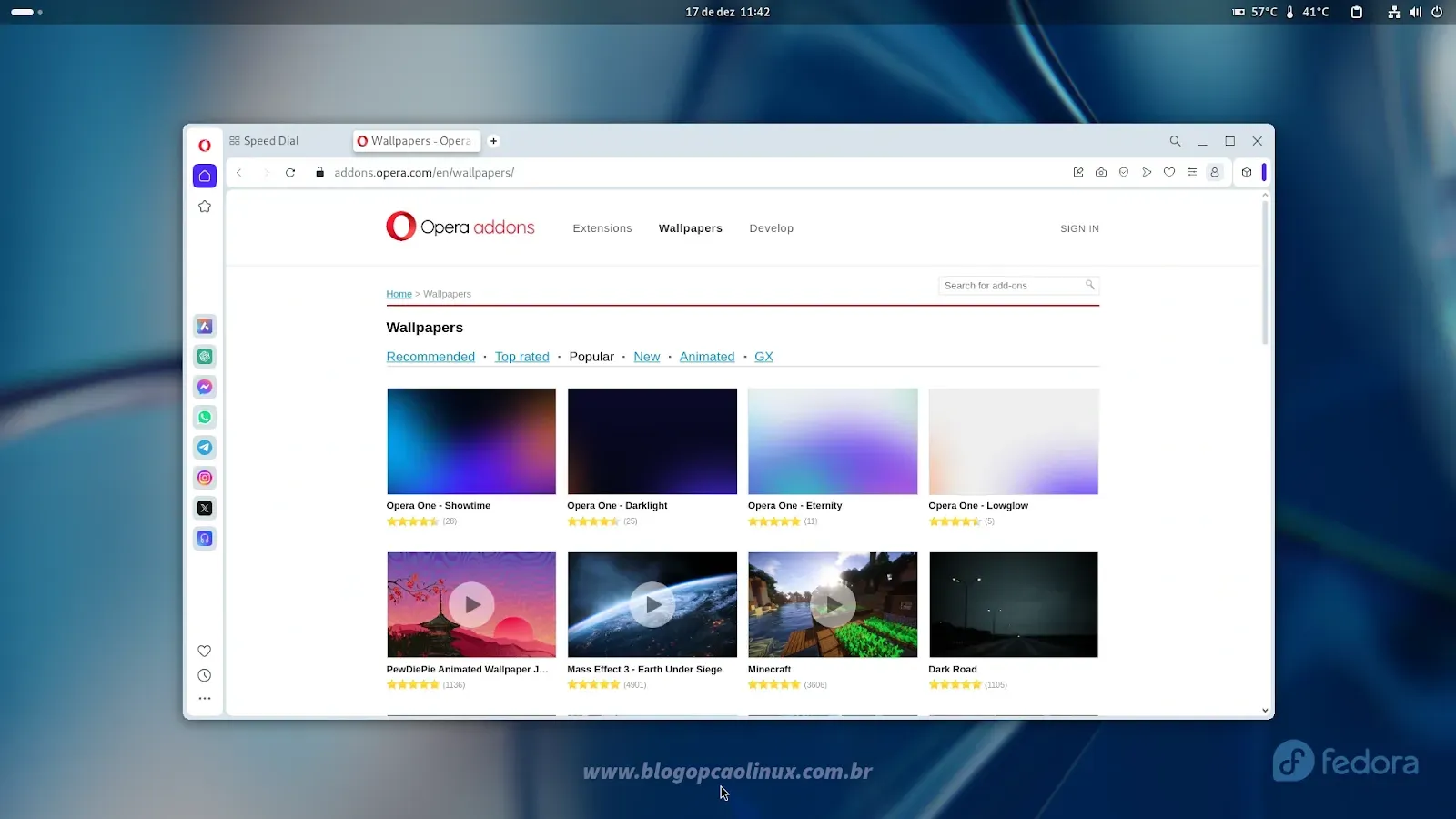
Instalando o Opera no openSUSE (Leap e Tumbleweed)
Antes da instalação do Opera, é recomendável que você faça uma atualização completa no seu sistema para evitar possíveis problemas com dependências de pacotes. Para isso, abra um terminal e execute o comando a seguir:
sudo zypper ref && sudo zypper upCom o seu openSUSE devidamente atualizado, execute o comando abaixo para importar a chave de assinatura GPG do Opera:
sudo rpm --import https://rpm.opera.com/rpmrepo.keyApós, adicione o repositório oficial do mesmo no seu sistema com o comando:
echo -e "[opera]\nname=Opera packages\ntype=rpm-md\nbaseurl=https://rpm.opera.com/rpm\ngpgcheck=1\ngpgkey=https://rpm.opera.com/rpmrepo.key\nenabled=1\nautorefresh=1\nkeeppackages=0"|sudo tee /etc/zypp/repos.d/opera.repoE, por último, instale a versão desejada do navegador Opera executando um dos comandos abaixo:
## Para instalar o Opera Stable (versão padrão e estável):
sudo zypper in opera-stable
## Para instalar o Opera Beta:
sudo zypper in opera-beta
## Para instalar o Opera Developer:
sudo zypper in opera-developerApós a instalação, é só procurar pelo atalho do Opera no menu de aplicativos do seu ambiente gráfico para executá-lo!

Outros métodos de instalação do Opera
Além do método "padrão" que você aprendeu logo acima, também é possível instalar o navegador Opera no Fedora Linux e no openSUSE via pacotes Flatpak e Snap. Confira as instruções logo abaixo.
Instalando o Opera via Flatpak
Flatpak é um dos sistemas de empacotamento de softwares mais conhecidos do Linux. No principal repositório de flatpaks, o Flathub, está disponível para instalação apenas a versão estável do navegador Opera.
Caso queira instalar o Opera via Flatpak, basta executar o comando abaixo:
flatpak install flathub com.opera.OperaInstalando o Opera via Snap
O Opera também é disponibilizado em pacotes Snap, que é um sistema de empacotamento de softwares (semelhante aos flatpaks) criado pela Canonical e integrado por padrão no Ubuntu. Apesar disso, é possível adicionar o suporte a snaps na maioria das distribuições Linux, incluindo o Fedora e o openSUSE. Confira o passo a passo nos links abaixo:
[ Instalação do Snap no Fedora ##external-link##] [ Instalação do Snap no openSUSE ##external-link##]
Com o suporte a snaps devidamente habilitado no seu sistema, basta executar o comando abaixo para instalar o navegador Opera no seu sistema:
Para instalar o Opera Stable (versão padrão e estável):
sudo snap install operaPara instalar o Opera Beta:
sudo snap install opera-betaPara instalar o Opera Developer:
sudo snap install opera-developerInstalando complementos no Opera
O Opera é um dos mais antigos e conhecidos navegadores da atualidade e possui uma série de recursos já integrados ao mesmo. Apesar disso, é possível adicionar outras funcionalidades do seu navegador com as mais variadas extensões disponíveis na sua própria Loja de Complementos do Opera ( além da Chrome Web Store), permitindo que você crie documentos, ouça músicas, edite fotos e muito mais! Acesse o link abaixo e confira:
Como desinstalar o navegador Opera?
Caso não queira mais utilizar o navegador Opera e deseja removê-lo do seu Fedora ou openSUSE, então basta executar os comandos abaixo (de acordo com o seu sistema e a versão do Opera):
No Fedora Workstation:
## Para desinstalar o Opera Stable:
sudo dnf remove opera-stable
## Para desinstalar o Opera Beta:
sudo dnf remove opera-beta
## Para desinstalar o Opera Developer:
sudo dnf remove opera-developerNo openSUSE (Leap e Tumbleweed):
## Para desinstalar o Opera Stable:
sudo zypper rm opera-stable
## Para desinstalar o Opera Beta:
sudo zypper rm opera-beta
## Para desinstalar o Opera Developer:
sudo zypper rm opera-developerCaso também queira remover o repositório do Opera do seu sistema, basta executar o comando:
No Fedora Workstation:
sudo rm /etc/yum.repos.d/opera.repoNo openSUSE (Leap e Tumbleweed):
sudo zypper rr operaCaso tenha instalado o Opera por Flatpak:
Basta apenas executar o comando abaixo para removê-lo:
flatpak remove com.opera.OperaCaso tenha instalado o Opera por Snap:
Basta apenas executar um dos comandos abaixo:
## Para desinstalar o Opera Stable:
sudo snap remove opera
## Para desinstalar o Opera Beta:
sudo snap remove opera-beta
## Para desinstalar o Opera Developer:
sudo snap remove opera-developerEspero que esta dica tenha sido útil para você! Caso tenha alguma dúvida, sugestão ou crítica, basta utilizar o campo de comentários logo abaixo para nos informar, seja pelo Disqus ou utilizando sua conta do Google/Blogger, ok?!
Aproveite e cadastre-se para receber todas as novidades do Blog Opção Linux assinando nosso Feed, ou siga-nos no Twitter, Facebook e também no nosso canal no Telegram! :)
Obrigado pela visita e até a próxima dica!
Referências:
- Visão geral dos recursos do navegador Opera - Opera
- Opera (web browser) - Wikipedia
- Manual setup Opera RPM repository - Opera
- Install Opera on Linux - Flathub
- Install Opera on Linux - Snap Store
















COMENTÁRIOS